Googleアプリを活用しよう!Google+編②
Contents
Googleアプリを活用しよう!Google+編②
Google+の使い方と集客
「Googleアプリを活用しよう!Google編①」では、Google+への登録と最初の設定方法についてご紹介しました。今回は、基本の使い方をご紹介します。
投稿する
ホーム画面の「最近の出来事を共有しましょう」から、投稿ができます。
文章と画像のほか、YouTube動画などもアップできます。
投稿の内容を入力し、共有範囲を決定したら「共有」をクリックしましょう。

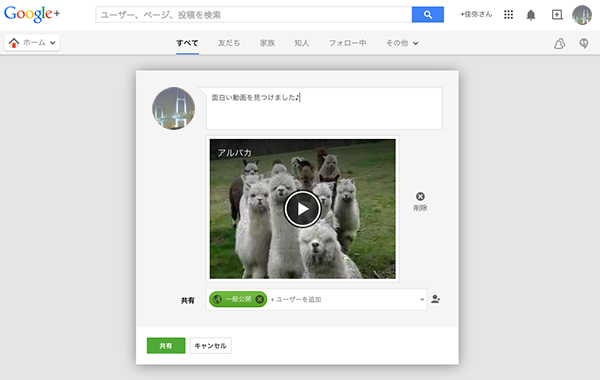
ここがポイント!
商品やサービスに関わる投稿であれば、必ず「添付」から商品・サービスへのリンクを入力しておきましょう。テキスト内に記載されたURLには自動的に「no-follow」が付与されるので被リンク効果は見込めません。
添付のリンクにも被リンク効果があると明言することはできませんが、「no-follow」は付与されないため、バックリンクとして一定の価値は見込めます。
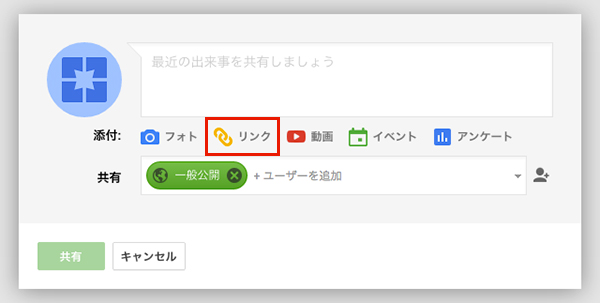
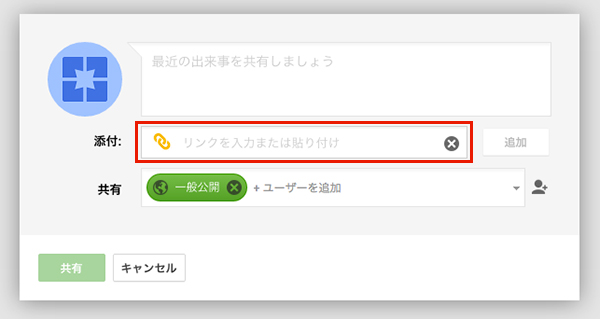
イベントを作成する
イベントを作成すると、より多くの人にイベントの存在を知ってもらえるとともに、他のユーザーを招待して積極的に集客することもできます。
「イベントを作成」をクリックし、イベントタイトルや日時、場所を入力します。
「共有」欄で一般公開にすると全員が閲覧することができ、特定のサークルを指定すると、そのサークル内のユーザーがイベントを閲覧できます。

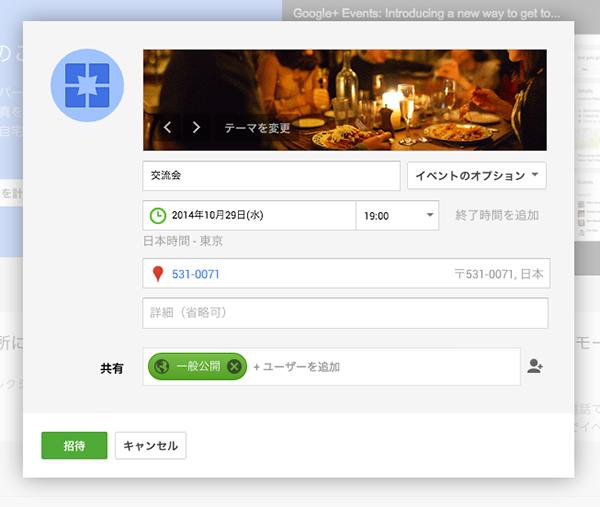
イベントを確認する
自分が作成したイベントや、招待されているイベントは、左メニューの「イベント」から閲覧できます。イベントの場所を追加していると、マップが表示されるので、行き方も簡単に調べることができます。
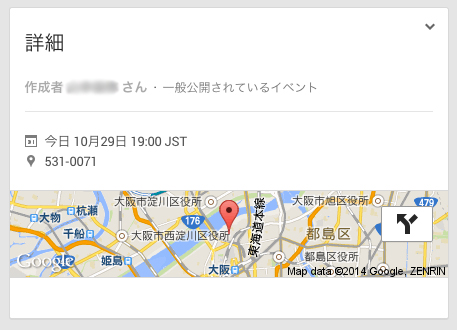
イベントに招待する
イベントページの左下にある「ゲスト」から「招待」をクリック。
メールアドレスを追加するか、Google+ユーザーであれば名前を入力するとユーザーの候補が出てきます。
招待状を送信すると、招待されたゲストにお知らせが届き、ホームに投稿が表示されます。同時に、ゲストのイベントページとGoogleカレンダーにイベントが追加されます。
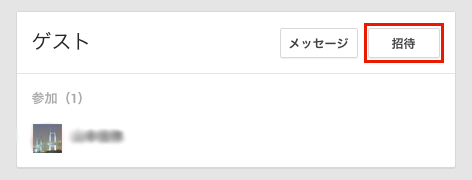
ここがポイント!
招待された人はGoogle+のアカウントを持っていなくても、イベントを閲覧し、招待状に返信することができます。Google+への登録を促すきっかけにもなり、フォローしてくれるファンを増やすチャンスです。つながりのある人には積極的にアクションを起こすといいでしょう。
アクセスを確認する
投稿を続けていくと、WebサイトへのGoogle+経由のアクセスが増えてくると思います。また、オーガニック検索からのアクセスも増えるかもしれません。
どんな投稿の時にどれだけの流入があったか、その効果を測定して集客に生かしましょう。
アクセスの方法は、Googleアナリティクスの「集客」から参照元で確認できます。また、Google+のプロフィール用URL短縮ツールでも、シンプルなアクセス解析が可能です。
「Plusya」
http://www.plusya.com/
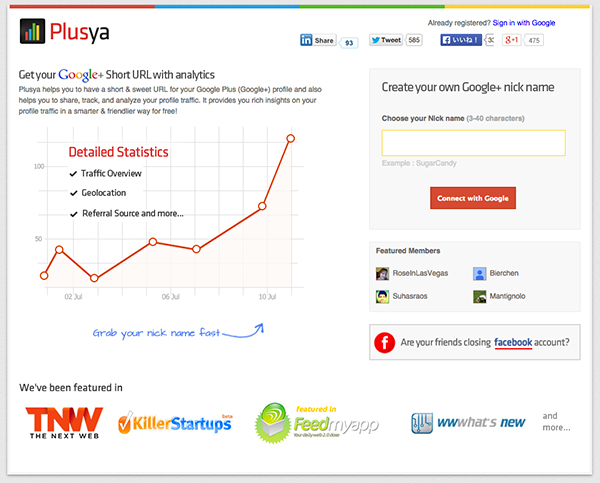
アクセス数や参照元など、簡易なアクセス分析ができます。
Google+はWebでの集客を考える上で、もはや無視できない存在です。
早速投稿をスタートして、集客に生かしてみてはいかがでしょうか